Το OneDrive είναι αρκετά δημοφιλές στους χρήστες Mac, ειδικά αν οι συνεργάτες σας χρησιμοποιούν υπολογιστές με Windows. Ωστόσο, η πλατφόρμα cloud της Microsoft μπορεί μερικές φορές να εμφανίζει ένα περίεργο σφάλμα όταν κάνετε κλικ στα Έγγραφα. Ο κωδικός σφάλματος -60 υποδεικνύει ότι το OneDrive για Mac δεν μπορούσε να αποκτήσει πρόσβαση και να συγχρονίσει τα αρχεία σας. Ας εξερευνήσουμε πώς μπορείτε να απαλλαγείτε από αυτό το ενοχλητικό σφάλμα.
Περιεχόμενα
-
Πώς μπορώ να διορθώσω το σφάλμα OneDrive 60 στο macOS;
- Διαγράψτε τους διπλότυπους φακέλους OneDrive και επανεκκινήστε την εφαρμογή
- Ενεργοποίηση αρχείων κατ' απαίτηση
- Επαναφέρετε το OneDrive
- Εγκαταστήστε ξανά την εφαρμογή
- συμπέρασμα
- Σχετικές αναρτήσεις:
Πώς μπορώ να διορθώσω το σφάλμα OneDrive 60 στο macOS;
Διαγράψτε τους διπλότυπους φακέλους OneDrive και επανεκκινήστε την εφαρμογή
- Πλοηγηθείτε στο Εφαρμογές φακέλους.
- Στη συνέχεια, ελέγξτε αν υπάρχουν πολλά αντίγραφα του OneDrive που αναφέρονται σε αυτόν τον φάκελο.
- Εάν συμβαίνει αυτό, διαγράψτε τα διπλότυπα. Εάν διατηρείτε πολλά αντίγραφα του OneDrive, το macOS θα εκκινήσει πολλές παρουσίες του OneDrive που μπορεί να οδηγήσουν σε πολλές απροσδόκητες δυσλειτουργίες.

- Επανεκκινήστε το OneDrive μερικές φορές.
- Ελέγξτε εάν αυτή η γρήγορη μέθοδος διόρθωσε το πρόβλημα.
Δυστυχώς, αυτή η λύση μπορεί να μην κάνει το κόλπο για όλους τους χρήστες. Εάν το σφάλμα παραμένει, μεταβείτε στο επόμενο βήμα.
Ενεργοποίηση αρχείων κατ' απαίτηση
Πολλοί χρήστες έλυσαν το πρόβλημα μετά την ενεργοποίηση του Files On Demand.
- Κάντε κλικ στο εικονίδιο του OneDrive cloud στην επάνω κορδέλα.
- Παω σε Βοήθεια και Ρυθμίσεις.
- Επιλέγω Προτιμήσειςκαι κάντε κλικ Ενεργοποιήστε το Files On Demand.
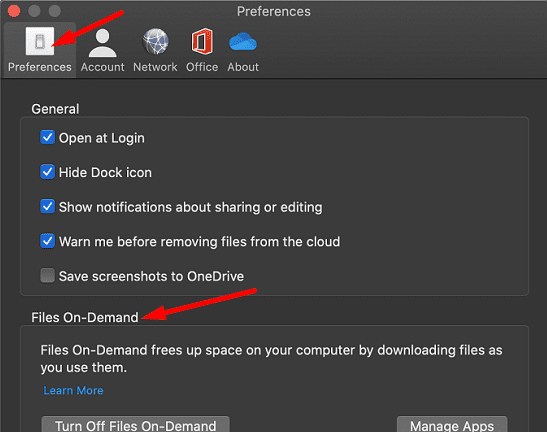
- Επανεκκινήστε το OneDrive και ελέγξτε εάν ο κωδικός σφάλματος 60 παραμένει.
Επαναφέρετε το OneDrive
Δοκιμάστε να επαναφέρετε τις ρυθμίσεις της εφαρμογής σας με τη βοήθεια του ενσωματωμένου σεναρίου επαναφοράς. Λάβετε υπόψη ότι το OneDrive συνήθως αργεί να φορτώσει και να συγχρονιστεί μετά την επαναφορά.
- Κλείστε το OneDrive και ανοίξτε το Εφαρμογές ντοσιέ.
- Κάντε δεξί κλικ στον φάκελο OneDrive και επιλέξτε Εμφάνιση περιεχομένων πακέτου.
- Στη συνέχεια επιλέξτε Περιεχόμενα, και πηγαίνετε στο Πόροι ντοσιέ.
- Κάντε διπλό κλικ ResetOneDriveApp.command για να εκκινήσετε το σενάριο επαναφοράς.

- Περιμένετε έως ότου ο Mac σας ολοκληρώσει την εκτέλεση του σεναρίου, επανεκκινήστε το OneDrive και δοκιμάστε ξανά.
Εγκαταστήστε ξανά την εφαρμογή
Εάν ο κωδικός σφάλματος 60 δεν εξαφανιστεί, εγκαταστήστε ξανά το OneDrive. Μεταβείτε στις Εφαρμογές, εντοπίστε το OneDrive και σύρετε την εφαρμογή στον φάκελο Κάδος απορριμμάτων. Αδειάστε το φάκελο Trash, επανεκκινήστε το Mac σας και κατεβάστε την πιο πρόσφατη έκδοση του OneDrive στο μηχάνημά σας.
Παρεμπιπτόντως, μην παραλείψετε το βήμα επαναφοράς της εφαρμογής. Η επανεγκατάσταση του OneDrive χωρίς προηγούμενη επαναφορά της εφαρμογής δεν θα λύσει το πρόβλημα.
συμπέρασμα
Συνοψίζοντας, εάν θέλετε να διορθώσετε τον κωδικό σφάλματος 60 του OneDrive, μεταβείτε στις Εφαρμογές και διαγράψτε τις διπλότυπες καταχωρήσεις του OneDrive. Στη συνέχεια, επανεκκινήστε την εφαρμογή και ενεργοποιήστε το Files on Demand. Εάν το σφάλμα παραμένει, επαναφέρετε και εγκαταστήστε ξανά το OneDrive. Ποια από αυτές τις λύσεις λειτούργησε για εσάς; Σχολιάστε παρακάτω.